Exploração Virar à Direita e à Esquerda - Parte 2
Passo 1: vire à direita

- Adicione o bloco [Turn for] ao bloco {When started} na área de programação.
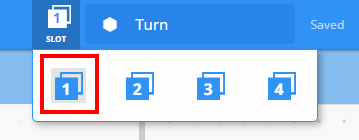
- Clique no ícone Slot . Pode descarregar o seu projeto num dos quatro slots disponíveis no Robot Brain. Clique no número 1.

- O Programador deverá ligar o robot ao seu computador ou tablet. O ícone do Cérebro na barra de ferramentas fica verde quando é estabelecida uma ligação bem-sucedida.
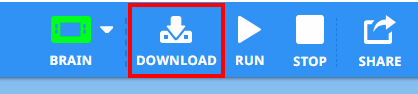
- Clique no botão Download da barra de ferramentas para descarregar o projeto Turn para o Robot Brain.
![]() Caixa de ferramentas do professor
-
Ajuda com blocos
Caixa de ferramentas do professor
-
Ajuda com blocos
-
Realce que na área de programação já existe um bloco quando iniciado aí localizado por defeito. Todo o projeto começará com este bloco. Quando o projeto for iniciado os blocos ligados serão seguidos na sequência em que foram colocados.
Demonstre clicar no giro para o bloco e arrastá-lo para a área de programação, ligando-o ao bloco quando iniciado . Ouvirá um clique quando ele for ligado.
-
Caso esteja a utilizar um computador, o aluno deverá ter o VEX IQ Robot Brain ligado ao computador através de um cabo USB . Se estiver a utilizar um tablet, o VEX IQ Robot Brain deverá ser ligado ao tablet utilizando o Smart Radio.
-
Se os alunos estiverem a utilizar um computador, peça-lhes agora para desligar o cabo USB do Robot Brain.
![]() Caixa de ferramentas do professor
-
Pare e discuta
Caixa de ferramentas do professor
-
Pare e discuta
Este é um bom ponto para fazer uma pausa e fazer o aluno refletir sobre a execução do seu primeiro projeto. Como estudantes:
-
O que fez o Autopilot quando executou o programa?
-
Comportou-se como esperava, com base no programa?
Reserve um momento para garantir que todos os alunos completaram esta etapa sem problemas antes de avançar.

- O Operador deve verificar se o seu projeto foi descarregado para o Cérebro do Piloto Automático olhando para o ecrã do Cérebro do Robô. O nome do projeto deve ser listado em slot 1.
![]() Caixa de ferramentas do professor
-
modelo primeiro
Caixa de ferramentas do professor
-
modelo primeiro
Modele a execução do projeto perante a turma antes de todos os alunos tentarem ao mesmo tempo. Reúna os alunos numa área e deixe espaço suficiente para o piloto automático se mover se estiver colocado no chão. Como o Piloto Automático continuará a executar o projeto até que o X no Cérebro do Robô seja pressionado, o professor pode querer escolher alguém para desempenhar a função de Operador, para ajudar a interromper o projeto do Piloto Automático quando este terminar.
Diga aos alunos que agora é a sua vez de executar o projeto. Certifique-se de que têm um caminho livre e que nenhum piloto automático se esbarra.
- O Operador deve agora executar o projeto no robô Autopilot certificando-se de que o projeto está destacado e, em seguida, premir o botão Verificar.
- Parabéns por criar o seu primeiro projeto!
Passo 2: vire à esquerda

- Volte à área de programação VEXcode IQ. O programador deve alterar [Turn for] para apresentar left em vez de right.
- O Programador deverá fazer o download do projeto.
- O Operador deve agora executar o projeto no robô Autopilot, certificando-se de que o projeto está destacado e, em seguida, premir o botão Verificar.
![]() Caixa de ferramentas do professor
-
Concluindo o passo 2
Caixa de ferramentas do professor
-
Concluindo o passo 2
-
Para alterar o bloco [Turn for] de à direita para à esquerda, basta clicar no menu suspenso e selecionar à esquerda.
-
Se os alunos estiverem a utilizar um computador, lembre-os de desligar o cabo USB do Robot Brain antes de executar o programa.
Como não estamos a selecionar um novo slot, o novo programa será descarregado no slot 1 e substituirá o programa anterior.
-
Como o VEXcode IQ tem auto-save, não há necessidade de guardar o projeto novamente.
![]() Motivar a discussão
-
Compreender os blocos
Motivar a discussão
-
Compreender os blocos
P: Virar para a direita e para a esquerda são comportamentos
básicos importantes a dominar, mas só moverão o robô até certo ponto. Quais são os
outros blocos do VEXcode IQ que podem ser combinados com a
volta para bloco?
A: Os alunos poderiam responder com muitas ideias, incluindo o
bloco aciona para mover o robô para a frente e para trás, além de poder rodar.
P: Se pretendesse que o piloto automático desse meia-volta e
seguisse no sentido oposto ao que tinha começado, quantos graus programaria a
curva para o bloco ?
A: Os alunos devem responder com 180 graus, pois isso faria virar
o robô no sentido oposto ao de partida.
![]() Dicas para professores
-
Comportamentos positivos
Dicas para professores
-
Comportamentos positivos
Para obter informações sobre como reconhecer e reforçar comportamentos positivos, clique aqui. (Google )